Come risolvere la mancanza di notifiche di posta, aggiornamenti su iPhone
Varie / / February 14, 2022
Ultimamente, hai notato uno dei due possibili scenari. O il tuo notifiche e-mail sul tuo iPhone sono più sporadici e non così frequenti come vorresti, oppure queste notifiche e-mail sono state completamente disattivate. Per andare fino in fondo, dovremo passare attraverso un giro di tentativi ed errori per vedere cosa sta causando il problema. Potrebbe essere il tuo telefono o potrebbe essere un problema del server di posta.

In ogni caso, le notifiche di posta in generale sono abbastanza facili da risolvere in modo che chiunque possa accedere al proprio telefono e risolvere il problema purché il problema sia a carico dell'utente. Esploriamo alcune opzioni.
Disabilita la modalità a basso consumo
Prima di procedere a qualsiasi altra cosa, prima vale la pena controllare per vedere se lo hai fatto Modalità Risparmio energetico abilitata sul tuo iPhone. (Questa funzione è disponibile solo su iOS 9 e versioni successive.) Tocca
Impostazioni e scorri verso il basso fino a Batteria. Se la modalità Risparmio energetico è attivata, disattivarla.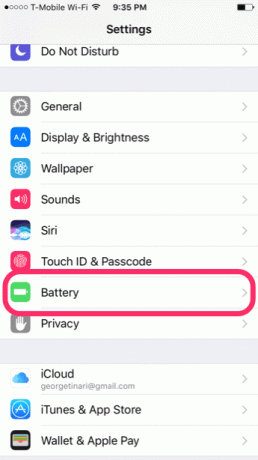

Il motivo è che la modalità di risparmio energetico disabilita le notifiche push per la posta e passa invece al recupero. Fetch controlla periodicamente la presenza di nuova posta e ti aggiornerà regolarmente a seconda delle tue impostazioni, ma a differenza di push, non ti avviserà automaticamente all'arrivo di nuova posta.
Se sospetti che la modalità Risparmio energetico sia stata la causa delle tue sporadiche notifiche e-mail, sei a posto. Se hai ancora problemi, continua a leggere.
Regola manualmente le impostazioni di recupero e push
Anche se la modalità Risparmio energetico non è attiva, potresti comunque avere le notifiche di posta impostate su un'impostazione di recupero molto adatta alla batteria, ovvero non controlla la nuova posta molto spesso.
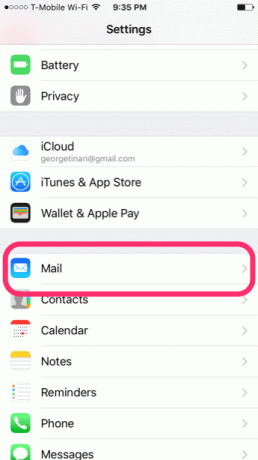
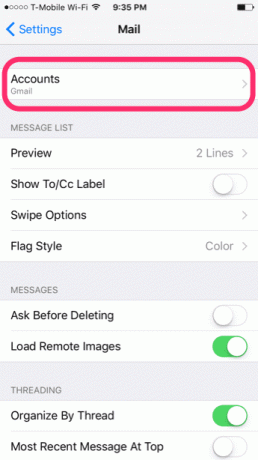
Entra di nuovo nelle tue impostazioni e questa volta scorri verso il basso fino a Posta, contatti e calendari. (Se stai utilizzando iOS 10, questo è solo Posta.) Quindi tocca Conti e tocca aquisire nuovi dati. Determina quale impostazione hai per ciascun account — spingere contro andare a prendere. Se hai attivato il recupero, scorri per vedere l'intervallo in cui Mail è impostato per controllare i nuovi messaggi. Questo potrebbe essere ogni 15 minuti, ogni 30 minuti, ogni ora o manualmente.
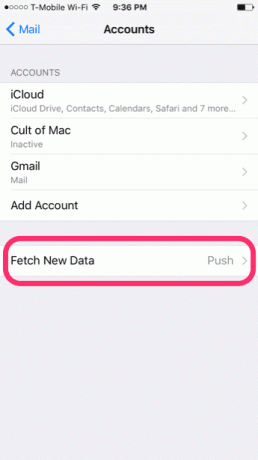
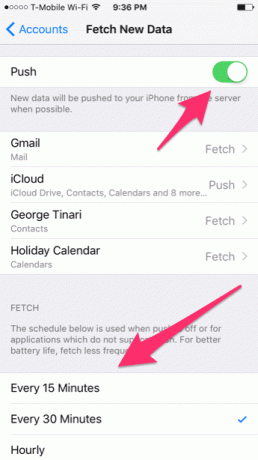
Se ritieni che Mail controlli le nuove e-mail troppo di rado, puoi scegliere un intervallo di recupero più piccolo o optare per le notifiche push per tutti i tuoi account in modo da ricevere la posta non appena arriva.
Nota:Riautentica i tuoi account di posta
Se riscontri ancora problemi o semplicemente scopri che non ricevi nuove e-mail o notifiche di alcun tipo, potrebbe essere il momento di riautenticare i tuoi account di posta. Per alcuni, potrebbe essere semplice come disconnettersi e riconnettersi. Per altri, potrebbe essere necessario modificare la password. Ad ogni modo, ecco come iniziare.
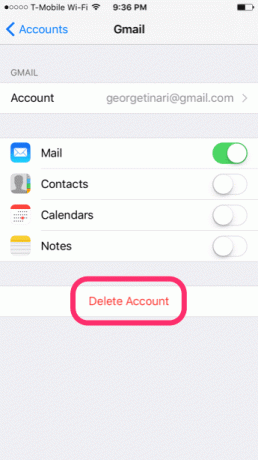
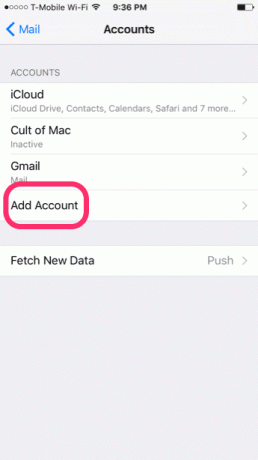
Rimani in quelle impostazioni di posta: torna sullo schermo in cui sono elencati tutti i tuoi account. Seleziona quello con cui hai problemi. Ora tocca Eliminare l'account e verifica toccando ancora una volta. Torna sul Conti schermo, toccare Aggiungi account e scegli il servizio a cui desideri accedere nuovamente.
Si spera che il login e l'avvio di una nuova connessione risolvano i tuoi problemi. Se scopri che non riesci ad accedere, forse la tua password è cambiata. Questo è particolarmente vero se il tuo account di posta è impostato per rinnovare automaticamente la password dopo un certo numero di giorni o se lo sei utilizzando Microsoft Exchange o una sorta di servizio Intranet per scopi lavorativi/scolastici e il tuo amministratore di rete ha il controllo del tuo parola d'ordine. Prova a metterti in contatto con lui o lei per risolvere la questione.
LEGGI ANCHE:Come nascondere i contenuti sensibili dalla schermata di blocco di Android e iPhone
Ultimo aggiornamento il 03 febbraio 2022
L'articolo sopra può contenere link di affiliazione che aiutano a supportare Guiding Tech. Tuttavia, non pregiudica la nostra integrità editoriale. Il contenuto rimane imparziale e autentico.

Scritto da
George Tinari scrive di tecnologia da oltre sette anni: guide, how-to, notizie, recensioni e altro ancora. Di solito è seduto davanti al suo laptop, mangia, ascolta musica o canta ad alta voce al ritmo di detta musica. Puoi anche seguirlo su Twitter @gtinari se hai bisogno di più lamentele e sarcasmo nella tua sequenza temporale.



